铁雪资源网 Design By www.gsvan.com
总结过去的学习经验,建议大家边观察边思考,观察整体与细节的处理,思考为什么这样做,如找到更好适合自己的实现方法,不妨去尝试做出来,这样才能更有效助你提高。
最终效果

1、构图造型:
先用钢笔工具,画出一个杯子的大概外轮廓,调好各部位的固有色。

2、明暗关系:
重点处理杯子的明暗关系及抹茶与气泡的刻画,目的让物体立体起来,同时表现出抹茶与气泡的材质,让自己找到感觉,这点很重要。

技巧提示:教程里大部分使用了蒙版+画笔(硬度为0)去刻画物体明暗及细节过渡。
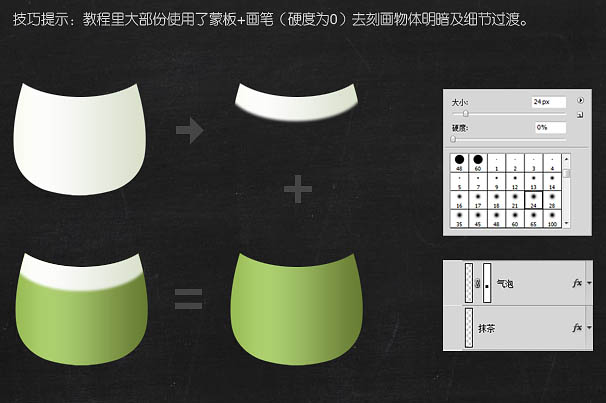
3、细节深入:
整体细致刻画,深入纹理、波纹、气泡、高光。

纹理处理技巧:把原来的抹茶液体及气泡的图形路径转为位图,然后在滤镜菜单里选择添加杂色,参数如下。目的让视觉表现效果更为丰富,磨砂的表面也正符合抹茶的材质表现。
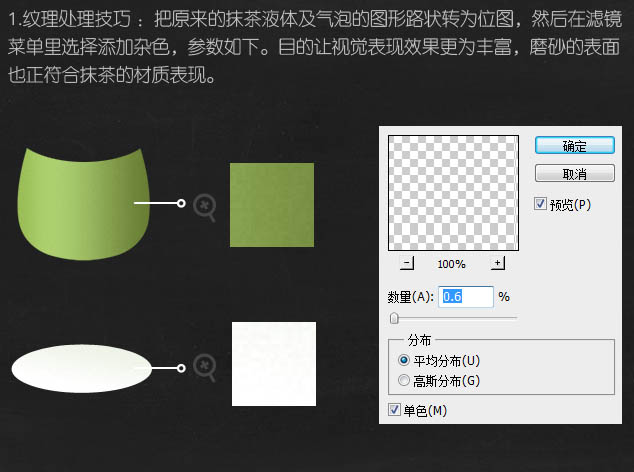
波纹技巧处理:使用模糊滤镜+蒙版+画笔的组合,是我在刻画拟物图标中纹理及明暗面的常用技巧套装。波纹技巧处理也不例外,如下:
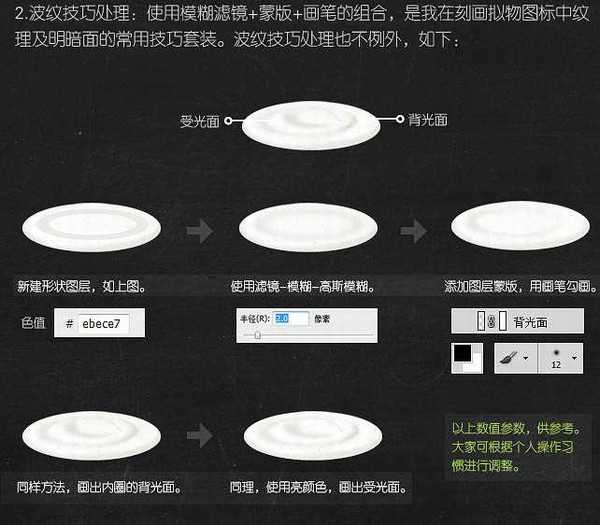
气泡处理技巧:气泡的效果主要用图层样式的内阴影和外发光,然后采用或居或散,或大或小,或深或浅等不规则摆放,表现得更为丰富。
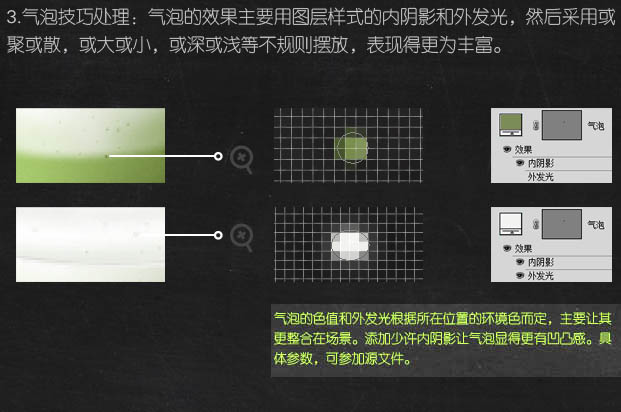
高光处理技巧:高光与波纹处理方法一样,最后提炼高光,马上感觉整体效果突现出来。
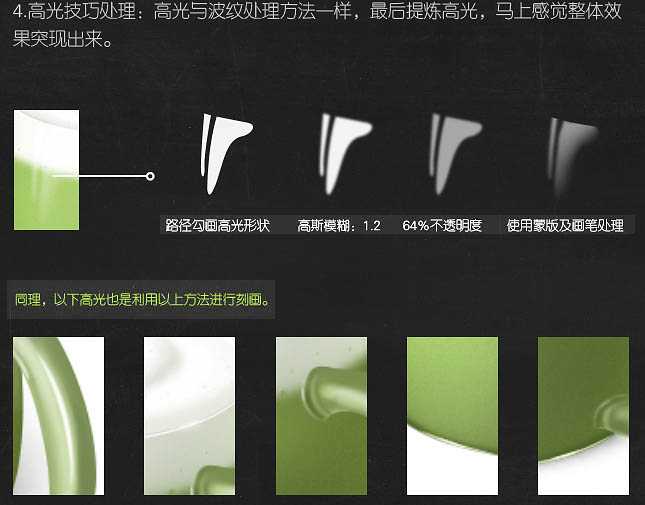
小结:如果大家有疑惑,就拿源文件去分解吧,点这里下载源文件。
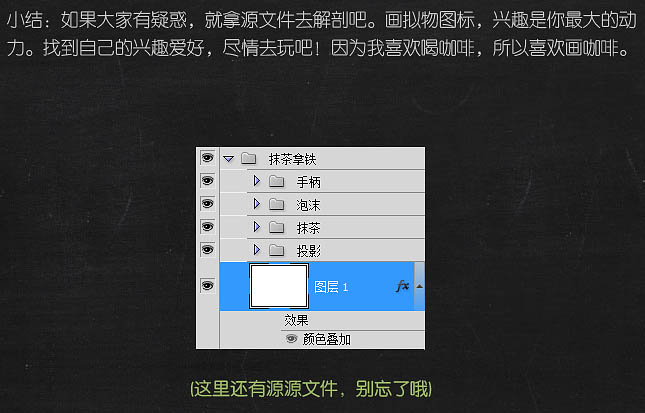
最终效果:

最终效果

1、构图造型:
先用钢笔工具,画出一个杯子的大概外轮廓,调好各部位的固有色。

2、明暗关系:
重点处理杯子的明暗关系及抹茶与气泡的刻画,目的让物体立体起来,同时表现出抹茶与气泡的材质,让自己找到感觉,这点很重要。

技巧提示:教程里大部分使用了蒙版+画笔(硬度为0)去刻画物体明暗及细节过渡。
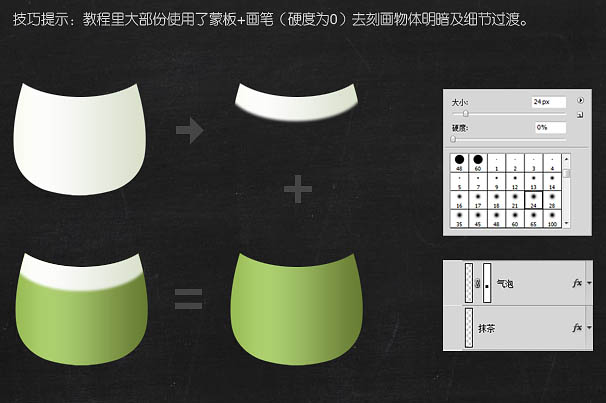
3、细节深入:
整体细致刻画,深入纹理、波纹、气泡、高光。

纹理处理技巧:把原来的抹茶液体及气泡的图形路径转为位图,然后在滤镜菜单里选择添加杂色,参数如下。目的让视觉表现效果更为丰富,磨砂的表面也正符合抹茶的材质表现。
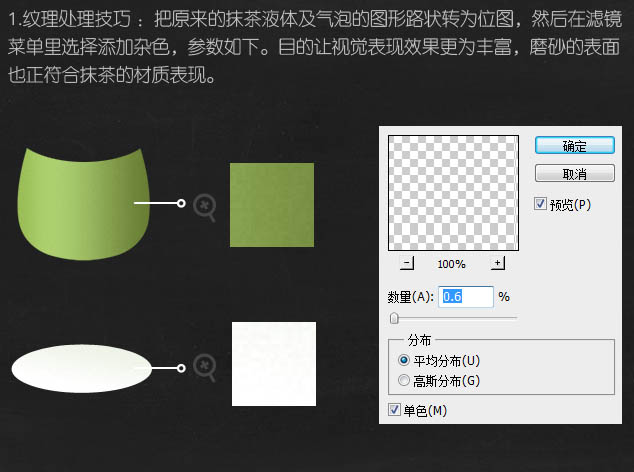
波纹技巧处理:使用模糊滤镜+蒙版+画笔的组合,是我在刻画拟物图标中纹理及明暗面的常用技巧套装。波纹技巧处理也不例外,如下:
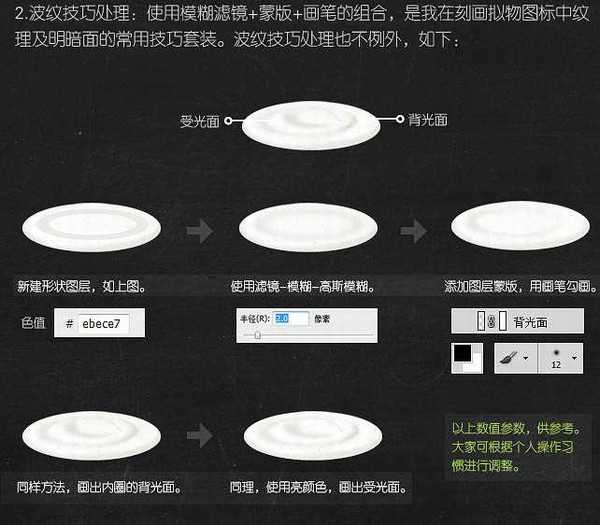
气泡处理技巧:气泡的效果主要用图层样式的内阴影和外发光,然后采用或居或散,或大或小,或深或浅等不规则摆放,表现得更为丰富。
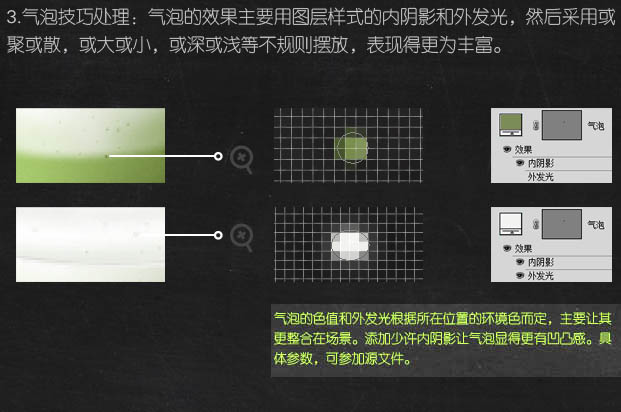
高光处理技巧:高光与波纹处理方法一样,最后提炼高光,马上感觉整体效果突现出来。
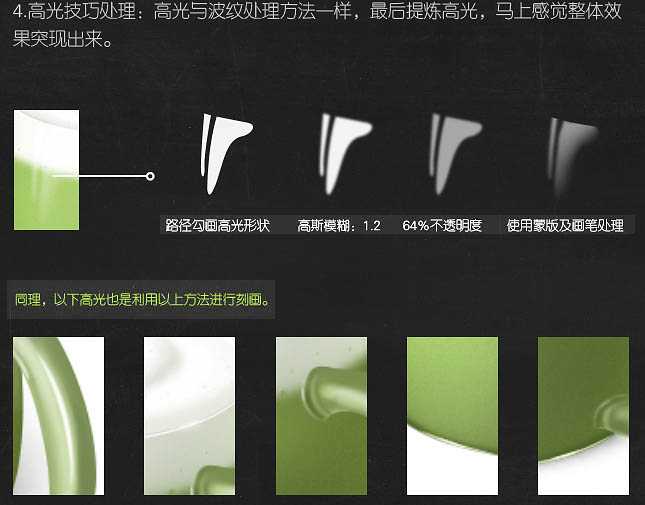
小结:如果大家有疑惑,就拿源文件去分解吧,点这里下载源文件。
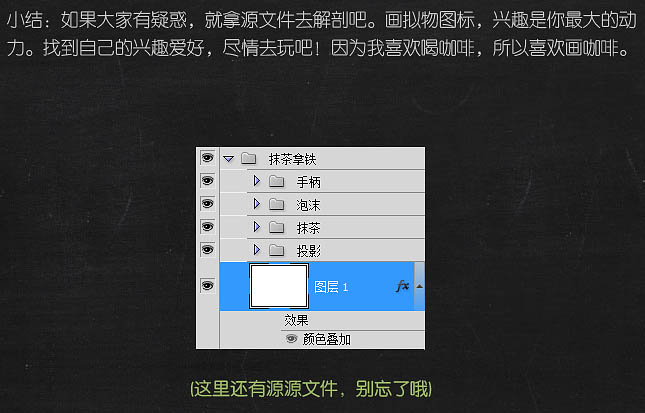
最终效果:

标签:
图标,草绿色
铁雪资源网 Design By www.gsvan.com
广告合作:本站广告合作请联系QQ:858582 申请时备注:广告合作(否则不回)
免责声明:本站文章均来自网站采集或用户投稿,网站不提供任何软件下载或自行开发的软件! 如有用户或公司发现本站内容信息存在侵权行为,请邮件告知! 858582#qq.com
免责声明:本站文章均来自网站采集或用户投稿,网站不提供任何软件下载或自行开发的软件! 如有用户或公司发现本站内容信息存在侵权行为,请邮件告知! 858582#qq.com
铁雪资源网 Design By www.gsvan.com
暂无Photoshop设计制作精美的草绿色抹茶拟物图标的评论...
稳了!魔兽国服回归的3条重磅消息!官宣时间再确认!
昨天有一位朋友在大神群里分享,自己亚服账号被封号之后居然弹出了国服的封号信息对话框。
这里面让他访问的是一个国服的战网网址,com.cn和后面的zh都非常明白地表明这就是国服战网。
而他在复制这个网址并且进行登录之后,确实是网易的网址,也就是我们熟悉的停服之后国服发布的暴雪游戏产品运营到期开放退款的说明。这是一件比较奇怪的事情,因为以前都没有出现这样的情况,现在突然提示跳转到国服战网的网址,是不是说明了简体中文客户端已经开始进行更新了呢?
